- Autora Abigail Brown [email protected].
- Public 2024-01-07 19:01.
- Última modificació 2025-01-24 12:05.
Obre un compte de Dropbox per alliberar espai al teu iPad i desar les teves fotos i documents al web en lloc d'emmagatzemar l'iPad. Dropbox és especialment convenient per als usuaris d'iPad que volen accedir a moltes imatges. Ja no s'han de preocupar d'omplir l'iPad o de limitar el nombre d'aplicacions que poden instal·lar al dispositiu.
Les instruccions d'aquest article s'apliquen als iPads amb iOS 12 o iOS 11.
Emmagatzemar els vostres fitxers amb Dropbox fa que transferir fitxers des del vostre iPad al vostre ordinador Windows o Mac (i viceversa) sigui molt fàcil. Només has d'obrir l'aplicació Dropbox al teu iPad i triar les fotos o altres fitxers que vulguis transferir. Després de penjar-los, els fitxers estaran disponibles a la carpeta de Dropbox de l'ordinador i des de qualsevol altre dispositiu que configureu amb Dropbox.
Dropbox funciona perfectament amb la nova aplicació Files a l'iPad, de manera que transferir fitxers és senzill.
Dropbox és ideal per augmentar la productivitat a l'iPad o per fer còpies de seguretat de les teves fotos.
Com obrir un compte de Dropbox
Trega uns minuts establir un compte de Dropbox i després configurar Dropbox tant al vostre iPad com a l'ordinador, o a qualsevol altre dispositiu al qual vulgueu tenir accés al vostre Dropbox. Podeu registrar-vos per obtenir un compte de Dropbox gratuït a l'ordinador o al vostre iPad. Dropbox funciona amb Windows, Mac OS i Linux, i és el mateix funcionalment en cadascun d'aquests sistemes operatius.
Obre un compte de Dropbox en un navegador d'ordinador
- Obre un navegador web a l'ordinador i vés al lloc web de Dropbox a www.dropbox.com.
-
Introduïu el vostre nom, adreça electrònica i una contrasenya a la secció de registre de la pàgina web.

Image -
Marca la casella al costat de Accepto les condicions de Dropbox.

Image -
Feu clic o premeu Registreu-vos.

Image
Obre un compte de Dropbox amb l'aplicació per a iPad
- Toqueu la App Store al vostre iPad i introduïu Dropbox al camp de cerca. Seleccioneu l'aplicació Dropbox dels resultats i descarregueu-la.
- Toqueu l'aplicació Dropbox per iniciar-la. S'obre a la pantalla de registre.
-
Introduïu el vostre nom, adreça electrònica i una contrasenya als camps proporcionats.

Image -
Toqueu Crea un compte.

Image
Si ho prefereixes, pots optar per iniciar la sessió a Dropbox amb el teu compte de Google seleccionant Inicia la sessió amb Google.
Com instal·lar Dropbox
Un cop us registreu al vostre compte de Dropbox, és hora d'instal·lar Dropbox al vostre iPad i a l'ordinador.
Instal·lació de Dropbox en un ordinador
- Vés al lloc web de Dropbox a www.dropbox.com amb un navegador web al teu ordinador.
-
Descarregueu l'aplicació Dropbox fent clic a Baixa a la part superior de la pantalla inicial.

Image -
Seleccioneu Baixa Dropbox a la pantalla següent.

Image - Feu clic a l'instal·lador de la carpeta Baixades i seguiu les instruccions per finalitzar la instal·lació.
- Després d'instal·lar Dropbox, inicieu la sessió amb les credencials del vostre compte nou.
L'aplicació Dropbox està instal·lada al vostre disc dur. Feu un àlies i col·loqueu la carpeta de Dropbox a l'escriptori per accedir-hi fàcilment. En un Mac, es troba al Finder.
Ara tens accés a una carpeta de Dropbox on pots arrossegar fotos i fitxers com si es tractés d'una altra unitat de l'ordinador.
El compte gratuït de Dropbox inclou 2 GB d'espai i podeu guanyar 250 MB d'espai addicional completant cinc dels set passos de la secció Comença. També podeu guanyar espai addicional recomanant amics, però si necessiteu un s alt seriós a l'espai, aneu a un dels plans professionals.
Instal·lació de Dropbox a l'iPad
Quan us registreu amb l'aplicació Dropbox a l'iPad, podeu desar fitxers als servidors de Dropbox i transferir fitxers d'un dispositiu a un altre amb facilitat. Per afegir Dropbox al teu iPad:
- Baixeu l'aplicació Dropbox al vostre iPad si encara no ho heu fet. És una descàrrega gratuïta a l'App Store. Toqueu l'aplicació Dropbox per obrir-la.
-
Inicieu la sessió amb el correu electrònic i la contrasenya que vau utilitzar quan us vau registrar al vostre compte de Dropbox. Això enllaça el vostre iPad a Dropbox i no haureu de tornar a iniciar sessió tret que decidiu tancar la sessió.

Image - Després d'iniciar la sessió, se us demanarà si voleu penjar totes les vostres fotos i vídeos a Dropbox. Pots activar aquesta funció més tard si no estàs decidit.
La carpeta Dropbox de l'ordinador actua com qualsevol altra carpeta. Podeu crear subcarpetes i arrossegar i deixar anar fitxers a qualsevol lloc de l'estructura de directoris, i podeu accedir a tots aquests fitxers mitjançant l'aplicació Dropbox del vostre iPad.
Transfer fotos del vostre iPad al vostre Dropbox
Ara que teniu Dropbox funcionant, és possible que vulgueu penjar algunes de les vostres fotos al vostre compte de Dropbox perquè hi pugueu accedir des del vostre ordinador o altres dispositius. Ho fas des de l'aplicació Dropbox del teu iPad, no des de l'aplicació Fotos.
-
Obre l'aplicació Dropbox al teu iPad, selecciona la pestanya Inici o Fotos a la part inferior de la pantalla.

Image -
Toqueu el signe +.

Image -
Toqueu Penja fotos al menú que s'obre.
Si no has donat accés a Dropbox a les teves fotos, s'obre una pantalla on has de tocar Canvia l'accés a les fotos. Se us envia a l'aplicació Configuració per activar el permís. Això només passa la primera vegada que penges fotos.

Image -
El tauler esquerre mostra les fotos a l'aplicació Fotos de l'iPad. Toca Selecciona per triar un grup sencer d'imatges o toca fotos individuals per seleccionar-les. Toqueu Següent.

Image -
Toqueu Tria una carpeta.

Image -
Seleccioneu una carpeta existent al tauler esquerre i toqueu Defineix la ubicació.
Per crear una carpeta nova, toqueu Crea una carpeta a la part inferior de la pantalla, introduïu un nom i torneu a tocar Crear. A continuació, toqueu Defineix la ubicació.

Image -
A la pantalla que s'obre, toqueu Penja per començar la transferència de fitxers.

Image
Compartir carpetes a Dropbox
Si vols mostrar els teus fitxers o fotos als teus amics, comparteix una carpeta sencera a Dropbox amb ells. Quan estiguis dins d'una carpeta, toca el botó Comparteix. Dropbox obre una finestra on podeu crear un enllaç a la carpeta i compartir-lo.
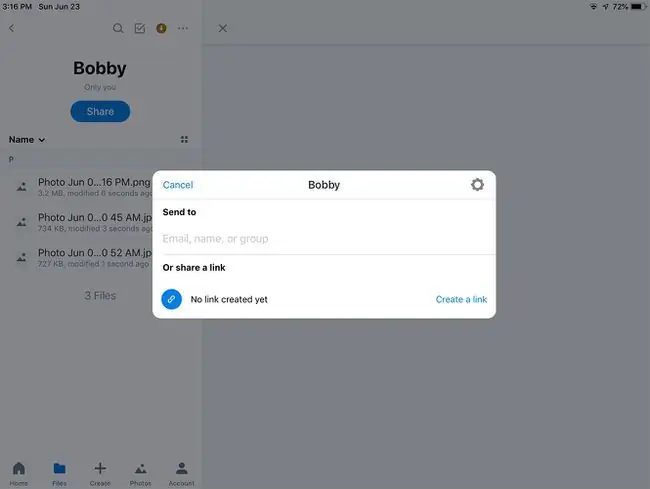
Dropbox és només una de les moltes aplicacions que pots utilitzar per convertir-te en el cap del teu iPad.






